– Импорт резервной копии
Теперь FirstOffice откроет окно, отображающее список файлов резервных копий, которые можно импортировать. FirstOffice произведет поиск папок «Backup» and «Setup» в папке или директории, содержащей приложение. Любые файлы, имеющиеся в данных папках, которые соответствуют верному формату, будут отображаться в этом окне.
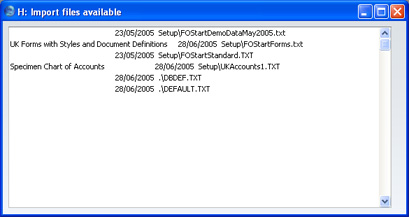
Продолжите одним из нижеуказанных способов, в зависимости от вашей ситуации:
- Если вы впервые запускаете FirstOffice, у вас не будет никаких файлов резервных копий для импорта. Если вы не желаете импортировать образец базы данных или пример «Схемы счетов», закройте окно и прочтите материал на странице «Рабочее место».
- Если вы запускаете FirstOffice впервые и желаете импортировать образцы базы данных и «Схемы счетов», два раза щелкните мышкой по файлу, который хотите импортировать, или выделите его и нажмите кнопку «Enter». Если вы выберите импортировать образец базы данных, FirstOffice закроет приложение по окончанию импорта файлов. Перезагрузите FirstOffice и войдите в систему как SJ, без пароля.
- Если вы создаете новую базу данных FirstOffice, которая должна быть основана на существующих данных (например, если вы производите восстановление по резервным копиям по причине того, что ваша предыдущая база данных повреждена, или из-за обновления версии), щелкните два раза мышкой по файлу резервной копии, который вы хотите импортировать, или выделите его и нажмите кнопку «Enter» («ввод»). Для получения полной информации об этом процессе, пожалуйста, ознакомьтесь со страницей «Восстановление по резервным копиям».
